Содержание
- 1 Комплектация и схема подключения приставки
- 2 Как настроить приставку Ростелеком
- 3 Устранение неполадок
- 4 ТВ-приставки Ростелеком
- 5 1. ТВ-Приставка SML-482 HD
- 6 2. ТВ-приставки SML-282 HD Base и SML-292 HD Premium
- 7 3. ТВ-приставка Infomir MAG-250.
- 8 4. ТВ-приставка Infomir MAG-200 (mini, micro).
- 9 5. ТВ-приставка Ростелеком IPTV RT STB HD Standart
- 10 6.ТВ-приставка Ростелеком IPTV HD 101 (IPTV HD 103)
- 11 7. ТВ-приставка Ростелеком Yuxing YX-6916A
- 12 8. ТВ-приставка Ростелеком Motorolla VIP1003
- 13 Схемы подключения Цифрового телевидения Ростелеком.
- 14 Можно ли подключить IPTV без приставки.
- 15 Можно ли смотреть Цифровое телевидение на телевизорах Смарт-ТВ (Smart TV).
- 16 Умеет ли ТВ приставка Ростелеком показывать видео с USB-флешки?
- 17 Можно ли использовать ТВ-приставку как-нибудь ещё.
- 18 Где скачать прошивку на для ТВ-приставки Ростелеком?
- 19 Как обновить прошивку?!
- 20 На некоторых моделях ТВ-приставок Ростелеком можно установить жесткий диск HDD. Как мне его использовать на приставке?
- 21 Как узнать MAC-адрес ТВ-приставки?
- 22 Как настроить пульт для приставки Ростелеком ТВ?
- 23 Пульт сломался — где можно купить пульт для ТВ-приставки Ростелеком?
- 24 Можно ли настроить управление ТВ-приставкой со стороннего универсального пульта?
- 25 Комплектующие
- 26 Особенности подключение
- 27 Настройка
- 28 Настройка пульта и его синхронизация
- 29 Наиболее часты проблемы при настройке и работе IPTV
- 30 Несколько слов в заключение
- 31 Видеоинструкция по настройке
Цифровое телевидение Ростелеком — удобная услуга, которая предусматривает множество дополнительных функций. Смотреть видео можно не только на телевизоре, но и на компьютере. Оборудование позволяет останавливать воспроизведение, записывать телепередачи и т. д. Однако правильное функционирование невозможно без настройки ТВ-приставки Ростелеком.
Комплектация и схема подключения приставки
Комплект оборудования включает в себя:
- ТВ-приставку;
- блок питания;
- AV-провод и кабель-тюльпан для подключения;
- пульт Ростелеком для приставки;
- сетевой и композитный кабели;
- инструкцию по настройке;
- гарантийный талон.
В зависимости от пожеланий клиента в набор может входить кабель HDMI. Он позволяет получить изображение высокого качества. Дополнительная функция — подключение через разъем компьютера HDMI. Если кабеля нет в комплектации, его можно приобрести отдельно.
Как подключить приставку к роутеру? Существует 3 варианта соединения.
- Ethernet. Самый надежный тип подключения. Подразумевает использование кабелей, что не всегда удобно.
- Wi-Fi. Если планируется выбрать этот вариант, следует предупредить поставщика. Не все IPTV-приставки Ростелеком предусматривают такую возможность.
- PLC. Тип подключения позволяет избавиться от лишних проводов с помощью адаптеров, которые вставляются в розетки. Оптимальный вариант, если в доме несколько устройств, но не самый бюджетный.
Если вы планируете подключить WiFi-роутер к телевизору через приставку, ресивер придется купить вместе с адаптером. Такое оборудование в аренду не предоставляется.
Под всеми разъемами на приставке присутствуют подписи, что облегчает поиск нужного гнезда при установке. Стандартные кабели подключаются через AV-гнездо и аудио-каналы, кабель HDMI — через HDMI-гнездо.
Как настроить приставку Ростелеком
После подключения кабелей и блока питания должны загореться светодиоды. При загрузке телевизор предложит выбрать источник изображения. В зависимости от типа соединения нажмите «AV Video Input» или «HDMI». При наличии нескольких разъемов HDMI необходимо выбрать тот, к которому подключена приставка.
Все настройки устройство получает через интернет, поэтому вам остается лишь ввести пароль и логин из договора. Информация продублирована на наклейке на приставке. После подтверждения ресивер может запросить ввод ПИН-кода. Это происходит при включенном родительском контроле. Чаще всего подходит комбинация 0000 или 1111. Если приставка выдает ошибку, придется обратиться в техническую поддержку.
Для отключения запроса ПИН-кода после активации следует зайти в настройки, выбрать «Родительский контроль» и нажать на строчку «18+».
Предварительная настройка роутера
Если используется старое или стороннее оборудование, понадобится провести настройку ТВ-приставки Ростелеком через роутер. Интерфейс моделей разных производителей может незначительно отличаться, но в любом случае следует действовать по одному алгоритму.
- В строке браузера введите IP-адрес маршрутизатора. Чаще всего подходит комбинация 192.168.0.1. В противном случае обнаружить адрес можно на наклейке на роутере, в договоре или в разделе «Сеть и интернет» в панели управления. Необходимая комбинация находится в свойствах подключения в строке «Протокол интернета 4».
- Введите логин и пароль. Если вы забыли данные, попробуйте комбинацию «Admin» для обоих полей.
- Выберите раздел «Network» («Сеть»), а затем — вкладку «IPTV».
- Измените значение в поле «IGMP Proxy» на «Enable».
- В строке ниже поставьте режим «Bridge» («Мост»).
- Выберите порт «LAN-4».
- Сохраните изменения.
Теперь можно перейти к подключению ресивера.
Просмотр на нескольких устройствах
При подключении к одной приставке все телевизоры и компьютеры будут транслировать одну передачу. Для просмотра разных каналов понадобится несколько устройств. Как подключить приставку Ростелеком к роутеру при наличии двух ресиверов? Маршрутизаторы имеют несколько разъемов LAN, поэтому проблем не возникнет.
Как смотреть каналы IPTV Ростелеком без приставки бесплатно
Существует возможность настройки IPTV на телевизоре LG Smart TV без приставки. Это позволяет сделать вшитая операционная система и магазин приложений. Главное условие — устройство должно иметь доступ в интернет.
- Нажмите на кнопку «Home» или «Smart».
- Запустите «Smart World».
- Через строку поиска или раздел популярных приложений найдите утилиту SS IPTV.
- Пройдите процедуру регистрации или введите ID и пароль.
- Разрешите программе доступ к дополнительным функциям.
- Запустите утилиту через меню приложений.
- Для загрузки плейлиста выберите «Настройки» и перейдите на вкладку «Общие».
- Нажмите на кнопку «Получить код». Его нужно ввести на официальной странице приложения. Код действителен в течение суток.
- После добавления устройства на ресурсе выберите плейлист на компьютере и сохраните его.
Если вы все сделали правильно, на главном экране приложения появится кнопка «Мой плейлист». После перехода вы увидите список доступных каналов.
Устранение неполадок
В процессе настройки и использования приставки пользователь может столкнуться с рядом ошибок. В большинстве случаев неполадки можно устранить самостоятельно. Сначала проверьте правильность подключения и попробуйте перезагрузить ресивер. Нажмите и удерживайте кнопку «Power» на пульте в течение 10 секунд. Если это не помогло, перейдите к следующим мерам.
Конфликт управления приставкой и телевизором
Если пульт одновременно подает сигнал и на телевизор, и на ресивер, нужно сменить код управления ТВ-приставкой. Делается это следующим образом.
- Нажмите на кнопки «Power» и «OK» одновременно. Удерживайте в течение 2-3 секунд.
- Наберите любую из комбинаций: 3220, 3221, 3222, 3223 или 3224.
- Если проблема не устранена, попробуйте ввести другой код.
После загрузки появляется мультик
Ошибка свидетельствует о подключении к другому разъему. Чаще всего для корректной работы ресивера используется 4 гнездо. Попробуйте подключить устройство к нему. Если решить проблему не удается, проверьте настройки маршрутизатора. Порт указан во вкладке «IPTV».
Сообщение об ошибке IP-адреса
Ошибка на фоне черного экрана возникает либо из-за неполадок со стороны провайдера, либо при неправильной настройке. Сначала убедитесь в целостности кабелей. Попробуйте подключить их заново. Если ничего не помогает, свяжитесь с сотрудником технической поддержки. При правильной настройке и наличии связи с интернетом чаще всего проблема кроется в повреждении проводов.
Сообщение об ошибке связи с сервером: «Ошибка загрузки»
Сообщение «Сервер не найден» свидетельствует о проблеме на стороне провайдера. При возникновении неполадки следует позвонить в отдел технической поддержки.
Проводной интерфейс недоступен
Ошибка возникает из-за неполадок с интернетом. Перезагрузите роутер и убедитесь в целостности проводов. Чаще всего после этих действий связь восстанавливается.
Сброс настроек
Чтобы вернуть пульт к заводским настройкам, удерживайте нажатыми кнопки «Power» и «OK» одновременно в течение 2-3 секунд. После включения режима программирования введите служебную комбинацию — 977. Если вы все сделали правильно, светодиод кнопки «Power» мигнет 4 раза.
ТВ-приставки Ростелеком
На текущий момент можно насчитать около десятка моделей STB-приставок используемых для Ростелеком ТВ:
1. ТВ-Приставка SML-482 HD
2. ТВ-приставки SML-282 HD Base и SML-292 HD Premium
3. ТВ-приставка Infomir MAG-250.
MAG-250 — приставка-долгожитель. ТВ-приставки MAG-250 у нас начали раздавать абонентам ещё в Волгателекоме. Весьма достойная в аппаратном плане модель ТВ-приставки Ростелеком — используется уже 3-й год, аппаратный потенциал ещё себя не исчерпал. Главное нарекание, которое до сих пор так и не исправили — слабое крепление разъема питания и разъема для подключения кабеля к телевизору — очень много возвратов, абоненты буквально выламывают разъем из крепления. Одна из главных программных особенностей — тв-приставку Infomir MAG-250 можно прошить стандартной прошивкой от Информир и использовать в качестве медиа-плеера, который кстати, позволяет загружать плейлист и смотреть все каналы цифрового телевидения Ростелеком без каких-либо ограничений. Поставлялись приставки изначально программным обеспечением и пультом от Инфомир, позже стали появляться с пультом Ростелеком.Технические характеристики MAG-250: Чиспет — STi7105 ОЗУ — 256 Мбайт Flash NAND — 256 Мбайт Операционная система — linux 2.6.23 Внешние интерфейсы: Оптический аудио-выход S/PDIF, HDMI 1.3а (на задней панели), USB 2.0 (1 на передней панели и 1 на задней панели), композитный + стереофонический A/V выход (разъём типа mini jack на задней панели), порт Ethernet 100Мбит/с (на задней панели), разъём для подключения блока питания 5В (на задней панели), LED-индикатор (на передней панели). Источники медиа-контента: USB-устройства (внешний жесткий диск, USB флэш-накопитель, USB-кард-ридер и т.д.), PC и NAS в локальной сети (SMB, NFS, UPnP, HTTP), других Интернет и местные сети телевещания (HTTP, UDP / RTP уникаст/мультикаст), услуги потокового видео полностью поддерживаются. Видео режимы — 1080i, 1080p, 720p, 576p, 480р, PAL, NTSC Видео кодеки — MPEG1/2 MP@HL, H.264 HP@level 4.1, MPEG4 part 2 (ASP),WMV-9 (опционально), VC1 video, XviD; поддержка высокобитрейтного видео (вплоть до 40 Мбит/с и выше) Видео форматы — MKV,MPEG-TS,MPEG-PS, M2TS, VOB, AVI, MOV, MP4, ASF, QT, WMV (опционально) Аудио кодеки — MPEG-1 layer I/II, MPEG-2 layer II, MPEG-2 layer III (mp3), MPEG-2 AAC (опционально), MPEG-4 AAC LC 2-ch/5.1ch (опционально), MPEG-4 AAC+SBR 2-h/5.1ch(опционально), Dolby Digital Аудио форматы — MP3, MPA, M4A, WMA (опционально), Ogg, WAV,AC3,AAC Форматы изображений — JPEG, PNG, BMP, GIF,RAW Субтитры — DVB,SRT, встроенные текстовые Форматы плейлистов — M3U Файловые системы — FAT16/32, NTFS (чтение), NFS, Ext2, Ext3 Ethernet — 10/100 Мбит/с Wi-Fi — опциональный модуль USB (не входит в комплект поставки). Поддерживаемые VoD — Espial-Kasenna, Bitband, ARRIS (C-COR), Live555 Размеры (ш/г/в), мм — 125/86/28 Вес приставки, г — 156 Производитель — Инфомир, Украина (Infomir).
4. ТВ-приставка Infomir MAG-200 (mini, micro).
5. ТВ-приставка Ростелеком IPTV RT STB HD Standart

6.ТВ-приставка Ростелеком IPTV HD 101 (IPTV HD 103)
7. ТВ-приставка Ростелеком Yuxing YX-6916A
8. ТВ-приставка Ростелеком Motorolla VIP1003
Схемы подключения Цифрового телевидения Ростелеком.
Есть несколько схем подключения ТВ-приставки Ростелеком, позволяющие подключить устройство как по кабелю, по Wi-Fi и с помощью PLC-адаптеров.
1. Стандартная схема подключения ТВ-приставки.
2. Подключение ТВ-приставки по Wi-Fi.
Здесь сложности могут возникнуть в том, что роутер должен уметь логически отделять Wi-Fi от LAN-портов. К тому же надо ещё подобрать такую модель Wi-Fi адаптера, который будет работать с ТВ-приставкой.
Но тут можно пойти на хитрость, и вместо USB-адаптера купить простую точку доступа, которая умеет работать в режиме Wi-Fi клиента.
3. Подключение ТВ-приставки по электрической сети с помощью PLC-адаптеров PowerLine.
Адаптеры Powerline позволяют прокинуть локальную сеть через электрическую с помощью специальных адаптеров PowerLine:
Пара PLC-адаптеров выйдет Вам примерно в 2,5-3 тысячи рублей. Плюс такого варианта в такое же надежности передачи данных, как и при прямом кабельном соединении. Минус один — при значительных скачках напряжения в электрической сети адаптеры могут выгореть, а вслед за ними может отгореть и LAN-порт на роутере или ТВ-приставке.
Можно ли подключить IPTV без приставки.
Да, можно. Последнее время компания Ростелеком активно продвигает свой сервис забава, на котором можно оформить подписку на пакеты ТВ-каналов и просматривать цифровое телевидение с экрана компьютера, ноутбука, планшета или смартфона.
Можно ли смотреть Цифровое телевидение на телевизорах Смарт-ТВ (Smart TV).
Сейчас, с развитием и ростом популярности Смарт-ТВ телевизоров, стали появляться виджеты, позволяющие загружать плейлист и воспроизводить видео с него. Сложности возникают в том, что пользователи Смарт ТВ хотят и в Интернете с телевизора странички просматривать и Цифровое ТВ Ростелеком смотреть. А это аппаратно сложно осуществимо. Дело тут в том, что для работы ТВ приставки Ростелеком на роутер один из LAN-портов отделяется от общей группы и делается прозрачным мостом в сеть провайдера, из которой приставка ловит IP-адрес, подцепляет прошивку и плейлист каналов. Вот и приходится кабель втыкать то в один порт роутера, то в другой. Помочь в некоторых случаях может опция роутера UDP-to-HTTP Proxy, но не всегда, к сожалению.
Умеет ли ТВ приставка Ростелеком показывать видео с USB-флешки?
Раньше пользовательские видео-файлы с USB-накопителя сохранялись в облаке, а каждому абоненту было выделено пространство размером 7 Гигабайт с возможностью платного расширения до 30 Гигабайт. Здесь Ростелеком столкнулся с тем, что после загрузки видео нужно было его обрабатывать для того, чтобы потом отправить на экран абоненту. Транскодеры не справлялись с нагрузкой, видео обрабатывалось месяцами — соответственно услуга быстро потеряла популярность и стала вызывать неслабые нарекания. В итоге, к концу 2013 было принято решение сделать возможность просмотра видео с флешки напрямую.
Сейчас все приставки умеют воспроизводить видео с USB-флешек, но ограничения на поддерживаемые видео- а аудио-кодеки. Так что, если у Вас нет звука при воспроизведении фильма — пробуйте пережать фильм другим кодеком.
Можно ли использовать ТВ-приставку как-нибудь ещё.
Такой вопрос часто задают отключившиеся абоненты, которые выкупили ТВ-приставку Ростелеком и теперь не знают что с ней делать. К сожалению, это оборудование вряд ли удастся использовать где-нибудь ещё. Исключение составляют ТВ-приставки от Инфомир — MAG 200 и MAG-250, а так же RT HD Standart — эти модели можно перепрошить стандартным программным обеспечением от Инфомир и использовать как медиа-проигрыватель со всеми вытекающими. Так же, я видел приставки Smartlabs SML-282 HD и SML-482 HD с логотипом МТС. Так что может получится как-то использовать приставку у этого оператора. Другие же модели будут лежать мертвым грузом.
Где скачать прошивку на для ТВ-приставки Ростелеком?
ТВ-приставки Ростелеком настроена таким образом, что при подключении её к сети провайдера автоматически из сети скачивается и устанавливается прошивка Smartlabs. Скачать прошивку для IPTV STB приставки Ростелеком самостоятельно у Вас не получится, да и имея её на руках — Вы вряд ли сможете её самостоятельно залить на устройство.
Как обновить прошивку?!
Для обновления версии прошивки Вашей IPTV-приставки, Вам нужно всего лишь полностью перезагрузить её. При загрузке приставка проверит наличие новой версии ПО и при наличии такого — автоматически обновит прошивку приставки. При возникновении проблем с цифровым телевидением Ростелеком первым делом перезагрузите приставку — возможно необходимо обновление прошивки.
На некоторых моделях ТВ-приставок Ростелеком можно установить жесткий диск HDD. Как мне его использовать на приставке?
Да, на ряде моделей приставок производителем предусмотрена возможность установки жесткого диска 2,5″. Но даже если Вы его установите в приставку, работать с жестким диском на сегодняшний день она не умеет: запись передач идет в облако, а воспроизводить видео приставка умеет только с USB-флешки.
Как узнать MAC-адрес ТВ-приставки?
MAC-адрес Вашей ТВ-приставки Ростелеком указан в наклейке на нижней панели устройства. Так же, возможно есть наклейка с серийным номером и MAC-адресом на коробке от приставки.
Второй способ — после загрузки меню оператора зайти в раздел Настройка => Системная информация.
Как настроить пульт для приставки Ростелеком ТВ?
Подробная инструкция и коды для настройки пульта Ростелеком ТВ — здесь. Сброс настроек пульта Ростелеком ТВ — здесь.
Назначение кнопок пульта Ростелеком:
Пульт сломался — где можно купить пульт для ТВ-приставки Ростелеком?
В магазинах пульт для STB-приставки Ростелеком купить Вы не сможете, так как они не идут в розничную торговлю. Приобрести пульт можно в абонентском отделе Ростелеком. Цена пульта — около 350 рублей.
Можно ли настроить управление ТВ-приставкой со стороннего универсального пульта?
Практики использования сторонних универсальных пультов для управления ТВ-приставками Ростелеком — нет. Пробуйте обучать пульт на каждую кнопку комплектного пульта приставки.
До сих пор ведутся споры, может ли Интернет стать популярнее телевидения и заменить его, если не полностью, то хотя бы частично. Развитие IT-технологий позволяет утверждать, что сможет. Особенно, учитывая тот момент, что сегодня рынок услуг предоставляет пользователям новый продукт – интерактивное телевидение. Оно включает в себя и Интернет, и телевидение одновременно, при этом провайдеры отмечают высокое качество и надежность предоставляемой услуги.
Еще один ее плюс – легкость и простота подключения. Для этого понадобиться приставка и прилагаемые к ней комплектующие. Настроив прибор согласно простым инструкциям от Ростелекома, пользователь получает возможность наслаждаться различными каналами в отличном качестве.
Комплектующие
Компания Ростелеком входит в число лидеров среди поставщиков телекоммуникационных услуг в России. Она одной из первых предложила услугу цифрового телевидения. По самым скромным подсчетам, несколько миллионов россиян пользуются услугами компании.
Клиенты Ростелеком одними из первых получили возможность смотреть любимые фильмы и телепередачи в высоком качестве. Интерактивное телевидение позволяет записать передачу, поставить показ на паузу, прокрутить программу вперед или назад, даже ознакомиться с файлами, которые находятся в архиве у провайдера.
Все это стало возможно благодаря использованию IP-приставки. Сегодня рынок предлагает десятки различных моделей, как отечественного, так и зарубежного производства. Одной из лучших на сегодняшний день считается приставка SML-482 HD, выпускаемая компанией Smartlabs.
Вне зависимости от отзывов, которые вы можете прочесть о приобретаемом оборудовании, мы настоятельно рекомендуем вам при покупке проверять комплектующие. В случае отсутствия провода или переходника, пульта, вы не сможете даже установить оборудование, не говоря уже о его настройке.
Стандартно в комплект входят:
- STB-приставка.
- Блок питания или как вариант, адаптер на 12В и 1,2А. Обычный кабель питания для приставки не подойдет.
- Пульт ДУ.
- Батарейка к пульту типа ААА. Может присутствовать не всегда.
- Провода:
- AV или «тюльпан», длинной 1.5 метра;
- Ethernet, длинной 3м;
Обратите внимание! В ряде комплектаций отсутствует HDMI-кабель, который применяется для подключения к LED и жидкокристаллическим экранам. Его необходимо докупить,противном случае изображение будет нечетким и размытым.
- Переходник 3xRCA – SCART.
- Инструкция Ростелекома по эксплуатации устройства и его установке.
- Пакет бумаг, куда входит гарантийный талон,руководство к пульту ДУ, включая справочник с необходимыми кодами.
Дополнительно понадобится роутер с портом LAN(с помощью порта приставка будет подключаться к сети Интернет) и телеприемник. В случае если расстояние между приборами более 3 метров, необходимо приобрести удлинитель или как вариант патч-корд. Он продается в любом компьютерном магазине или на рынке.
Как только все необходимые комплектующие будут у вас на руках, вы можете приступить к подключению приставки и ее дальнейшей настройке.
Особенности подключение
При покупке устройства в пакет основной документации входит руководство по эксплуатации, где указано, как правильно установить и настроить прибор. STB-приставка подключается несколькими способами. Мы рассмотрим все доступные варианты, чтобы вы могли выбрать наиболее удобный.
Подключить приставку можно тремя основными способами:
- С помощью Wi-Fi. Данный способ мало популярен, но, тем не менее, имеет место быть. Оборудование подключается с помощью беспроводного медиа-моста Моторола. Плюс этого способа состоит в том, что для подключения используется редко используемый диапазон 5 ГГц. Радиус его действия куда шире, нежели у диапазона 2.4 ГГц.Если говорить о минусах– медиа-мост удовольствие не из дешевых. Более простое решение– Wi-Fi адаптер. Ноне факт, приобретенный адаптер можно будет подключить к приставке. Кроме того, программа роутера должна различать, где адаптер, а где LAN порт.
- Второй вариант – подключение интерактивного телевидения по электросети. При этом используются PLC адаптеры. Для подключения этим способом понадобится дополнительное оборудование, предварительно настроенное для совместной работы. Единственный плюс такого способа – надежность передачи сигнала. К минусам относится риск поломки оборудования при скачках напряжения.
- Третий и основной способ подключения с помощью последовательного подключения Ethernet-кабеля к модему и приставке. После чего выполняется ряд несложных настроек. Минус способа – обилие проводов, которые необходимо спрятать или компактно уложить.
Обратите внимание! Подключения приставки к телевизору с помощью кабеля Ethernet считается лучшим вариантом. В этом случае гарантируется надежность подключения и минимальные потери при передаче данных. Кроме того, при таком способе отмечается низкий уровень помех и качество картинки.
Настройка
Проверив наличие Интернета, приставку подключают к телевизору и затем настраивают. Все необходимые провода, как уже отмечалось ранее, идут в комплекте с приобретаемым оборудованием.Подключать приборы необходимо строго в выключенном состоянии, так как возможна разница в потенциалах, что может привести к поломке одного из устройств.
Настройка интерактивного телевидения, предоставляемого компанией Ростелеком, довольно проста. Для этого необходимо:
- Перевести телеприемник в режим AV, воспользовавшись пультом управления телевизора.Если используется HDMI-кабель для подключения к экрану, то выбирать следует не AV, а HDMI.
- Если вы правильно выбрали источник получения информации, на экране появится фирменная заставка. Следовательно, цифровое телевидение загружается. Это процесс занимает в среднем не более минуты.
- По завершении загрузки введите логин и пароль, указанные в договоре на предоставление услуг. Данные имеют исключительно цифровое значение. Их можно ввести используя пульт.
- Если данные введены правильно и идентификация пользователя пройдена, на экране появится список настроек телевидения. Следовательно, подключение завершилось успешно. Вам останется настроить каналы и выполнить дополнительные настройки, к которым относятся настройка пульта и последующая его синхронизация для полноценной работы с приставкой.
Настройка пульта и его синхронизация
По окончании установки и настройки оборудования необходимо проверить наличие синхронизации пульта.Она позволяет выполнять элементарные действия и управлять телевизором – настраивать звук, яркость и контрастность, переключат каналы.В противном случае,вам придется использовать пульт телеприемника. В ряде случаев это неудобно, так как приходится пользоваться сразу двумя пультами ДУ.
Синхронизация пульта выполняется в двух режимах:
- Ручном, когда настройка выполняется непосредственно человеком;
- Автоматическом, когда все коды вводит ресивер.
В ручном режиме ввод кода для синхронизации происходит вручную. Он применяется преимущественно для старых моделей телевизоров. Коды предоставляются на сайте Ростелеком.
Автоматический режим настройки на пульте IPTV-приставки запускается после последовательного нажатия кнопок TV и OK. Как только коды совпадут, телевизор выключится. Для дальнейшей работы вам необходимо сохранить настройки, нажав на кнопку ОК еще раз.
Наиболее часты проблемы при настройке и работе IPTV
В некоторых случаях, даже правильно установленное оборудование может работать с перебоями. Это бывает с любым устройством. С какими проблемами может стукнуться клиент Ростелекома:
- Если код приставки и телевизора совпадет, возникнет конфликт приемника приставки. В таком случае на экран будут выводиться не каналы, доступные согласно подключенной услуге, а обычное телевидение. Решением проблемы может стать изменение кода приставки. Для этого на приставке запускается режим настройки. Вызвать его можно зажав на несколько секунд кнопку ОК. Далее подбирается код в диапазоне от 3020 до 3024.
- Еще одна возможная проблема – устаревшая прошивка. В таком случае на экране появляется заставка с кроликом.
- Синий экран появляется в том случае, если неверно подобран видеовход.
- В случае, если вы забудете вовремя внести абонентскую плату, большинство каналов будет отключено. Вам будет доступно всего пять – десять каналов, вместо привычных ста и более.
Несколько слов в заключение
Подводя итоги, можно отметить, что установка приставки и другого оборудования для получения услуги «Интерактивное телевидение» от Ростелеком – довольно простое дело. Выполнить установку и настройку смогут даже школьники. Трудности могут возникнуть лишь в том случае, если производитель по какой-либо причине нарушил комплектацию, но этой проблемы можно избежать, проверив при покупке наличие всех проводов, батарей, блоков питания, пакет необходимых бумаг.
При настройке телевидения, воспользуйтесь руководством по эксплуатации, идущем в комплекте с приставкой. Если при настройке у вас возникли вопросы,всегда можно обратиться в службу техподдержки компании. Специалисты Ростелеком ответят на все ваши вопросы и помогут с установкой.
Если вы не смогли справиться с поставленной задачей и не знаете, как правильно настроить оборудование – пригласите специалистов компании, согласовав предварительно время. Они в считанные минуты решат вашу проблему.
Видеоинструкция по настройке
Используемые источники:
- https://otarifah.ru/tarify-rostelecom/poshagovaya-nastrojka-tv-pristavki-rostelekom.html
- https://nastroisam.ru/tv-pristavki-rostelekom-opisanie-podklyuchenie-i-nastroyka/
- https://rostelecom-lk.ru/kak-podklyuchit-i-nastroit-tv-pristavku/


 Настройка IPTV
Настройка IPTV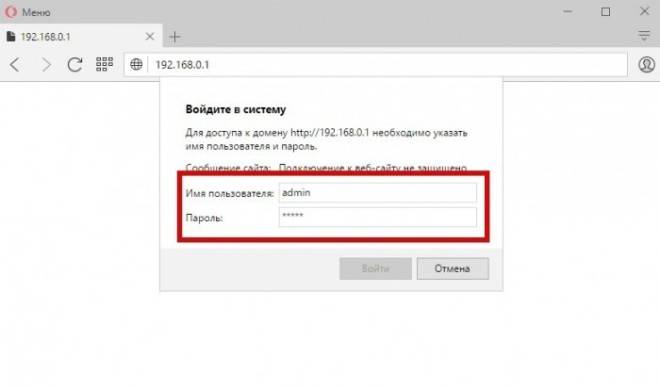
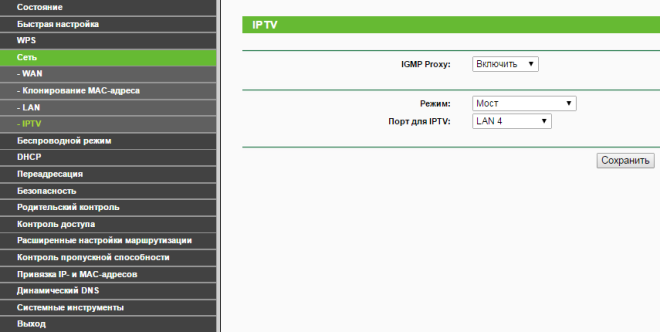
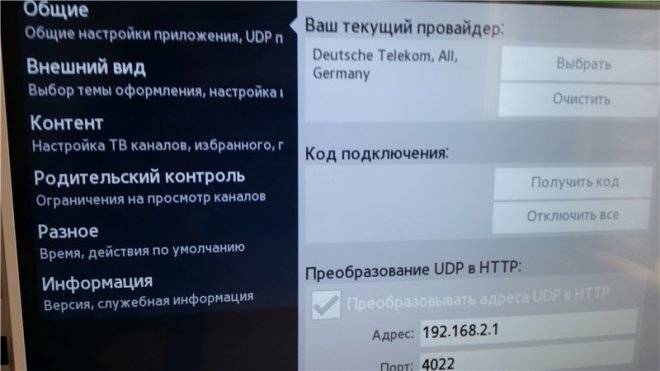
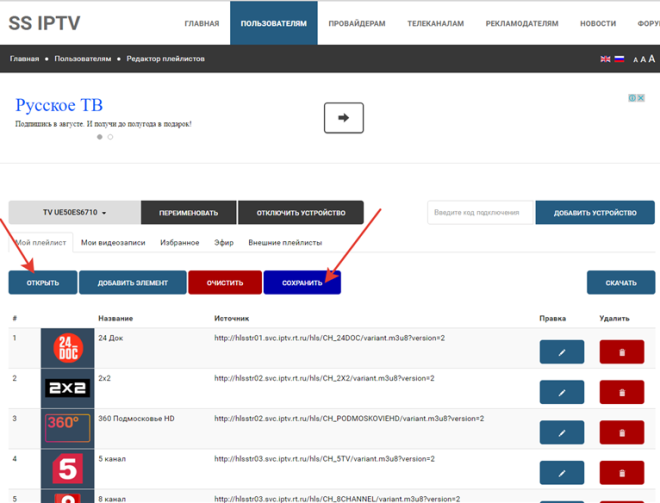

 Установка и настройка IPTV Player – удобный способ просмотра телевидения на ПК
Установка и настройка IPTV Player – удобный способ просмотра телевидения на ПК


 Настраиваем TV-приставку Ростелеком через роутер
Настраиваем TV-приставку Ростелеком через роутер


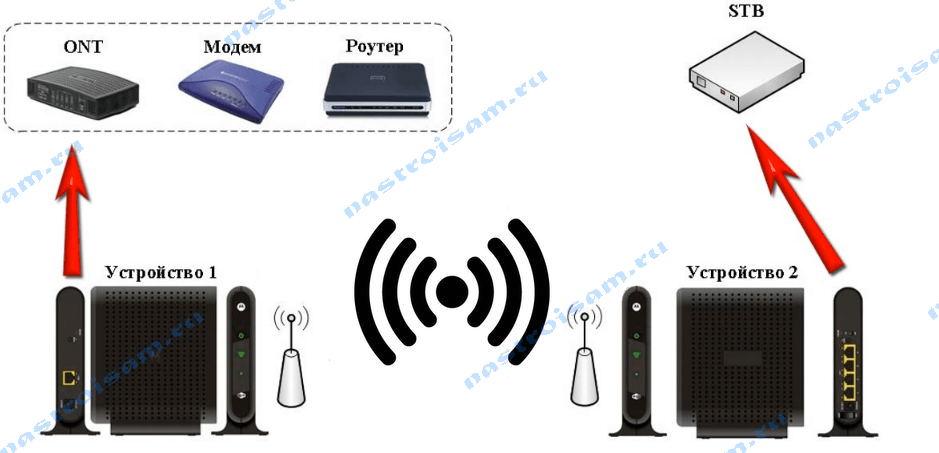



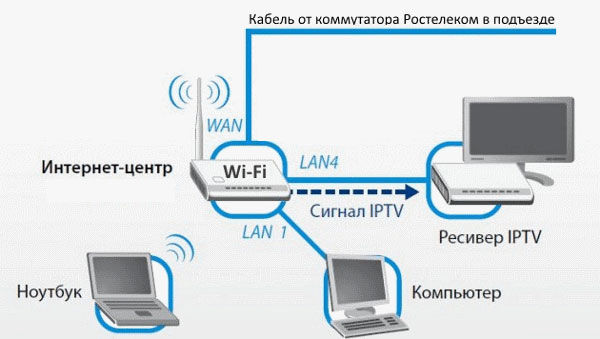



 Как подключить приставку Ростелеком к телевизору
Как подключить приставку Ростелеком к телевизору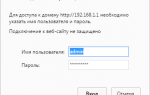 Способы настройки IPTV Ростелеком
Способы настройки IPTV Ростелеком IP-TV и UDP Proxy, UDP-to-HTTP
IP-TV и UDP Proxy, UDP-to-HTTP ТВ-приставки с WI-FI и без WI-FI для просмотра IPTV через интернет
ТВ-приставки с WI-FI и без WI-FI для просмотра IPTV через интернет